Výkonnější správce úloh
Správce úloh ve Windows 8 je skvělý. O tom není pochyb. Jde o nejvýkonnější a nejvšestrannější správce úloh, který kdy byl integrován ve Windows. Je vybaven mnoha prvotřídními funkcemi a vylepšeními, jako je schopnost restartovat explorer.exe jediným kliknutím, významně zlepšený panel sledování výkonu a nástroj pro správu programů aktivovaných po spuštění systému. (Poslední ze jmenovaných funkcí měl Microsoft přidat do Windows už minimálně před deseti lety.
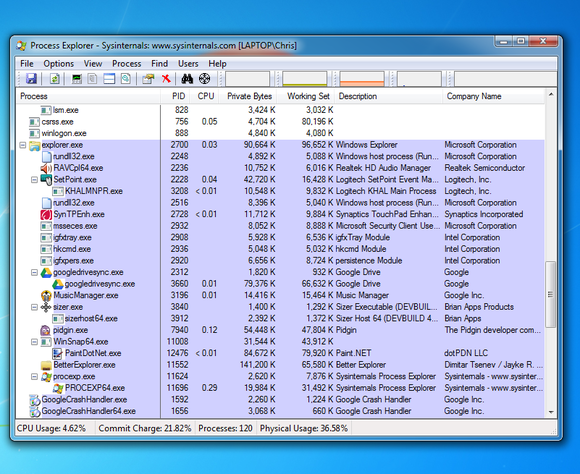
Pro Windows 7 bohužel nenaleznete program, který by přesně kopíroval všechny ty spousty zlepšení správce úloh ve Windows 8. Jestliže ale stále toužíte po pokročilém správci úloh se skvělými funkcemi, zkuste vlastní program Microsoftu Process Explorer. Ten je sice na první pohled trochu komplikovanější než správce úloh ve Windows 7, na druhou stranu je v mnoha ohledech jednodušší na používání. Process Explorer vám například ukáže vaše spuštěné procesy ve stromovém pohledu, takže se dozvíte, jak jsou tyto procesy navzájem propojeny. Tento pohled je praktický, jestliže se snažíte určit, jaký proces prohlížeče Chrome spustil dalších 50 procesů Chrome, které aktuálně běží na vašem systému.
Jestliže se vám bude Process Explorer zamlouvat, můžete jej nastavit jako standardního správce úloh. Stačí jít v programu do menu nastavení (Options) a zde vyberte možnost Replace Task Manager (nahradit správce úloh). Je to jednoduché!
Pro správu programů spuštěných po startu systému doporučujeme užitečnou aplikaci CCleaner. Ta je poměrně víceúčelová. Pro nastavení správce „po spuštění“ klikněte v programu na Nástroje > Po spuštění.
Jestliže vám CCleaner nestačí, vyzkoušejte i nástroj Microsoftu Autoruns. Jedná se o nejkomplexnější způsob prohlížení a správy souborů, které automaticky startují po nabootování systému. Autoruns je bezpochyby komplikovanějším nástrojem než správce úloh integrovaný do Windows 8, v porovnání s ním a CCleanerem však ukazuje mnohem podrobnější informace.
Integrovaná antivirová ochrana
Microsoft konečně převzal kus zodpovědnosti za bezpečnost a k Windows 8 přibalil antivirový program zvaný Windows Defender. I přes odlišné jméno je Windows Defender klasickým firewallem Windows spojeným s Microsoft Security Essentials, což je program volně dostupný i ve verzi pro Windows 7.
MSE má stejné rozhraní jako Windows Defender a nabízí podobně stabilní, nicméně nevýraznou antivirovou ochranu. Když už budete muset stahovat nějaký antivirový program, asi bude lepší, když zvolíte některou z dostupných komerčních nabídek.
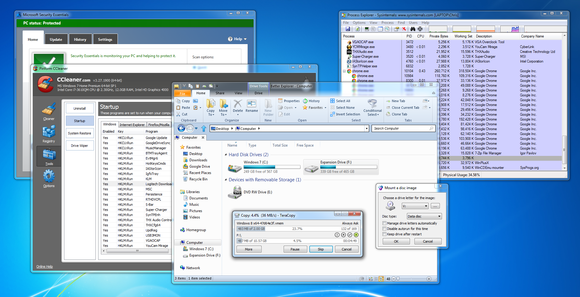
A co zlepšení výkonu?
Systém Windows 8 nabíhá nepoměrně rychleji než Windows 7. Microsoft toho dosáhl tak, že Windows 8 umístil do hybridního stavu – systém se tedy nevypíná úplně, ale relace základního jádra zůstává hibernována.
Jestliže tedy chcete, aby váš systém Windows 7 nabíhal rychleji, zvolte místo vypínání možnost hibernace. Ještě lepší je ale nechávat počítač, pokud jej nepoužíváte, v režimu spánku. Ten využívá pouze malé množství energie, přesto se chod počítače v případě potřeby obnoví za jednu až dvě vteřiny.
Jestliže to pro vás není dost rychlé, kupte si SSD disk. Aktualizace na Windows 8 už není tak levná, jak bývala – pohybuje se podle konkrétní verze systému mezi 120 a 200 dolary, takže vás SSD disk bude stát ještě méně, než kolik byste platili za software. SSD nabízí ohromné navýšení rychlosti v zátěžových situacích, jako jsou přenosy souborů, přístupy k aplikacím či načítání systému.
Pokud jde o rychlost běhu systému jako celku, jsou na tom Windows 7 a Windows 8 podobně. Možná se u osmiček dočkáte mírného zvýšení životnosti baterie a při použití klasické plochy můžete mít pocit o kousíček rychlejších reakcí (naopak obrazovka Start je trochu brzda). Benchmarkové testy však ukázaly, že například u hraní her vychází rychlost obou systémů úplně nastejno.
Windows 8 může být trochu méně závislé na paměti RAM než Windows 7 (nicméně u obou verzí „oken“ stačí v případě problémů s RAM... dokoupit více RAM). Paměť je dnes poměrně levnou záležitostí: za tisícovku nebo dvě bude váš počítač opět o něco rychlejší.







































